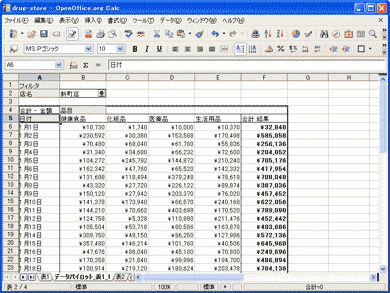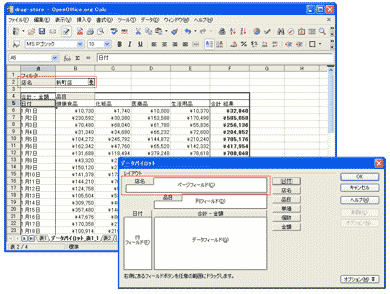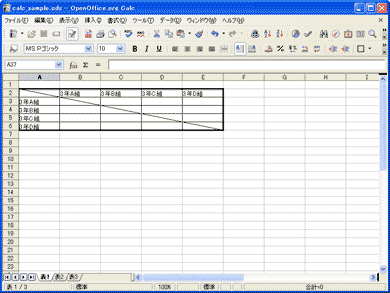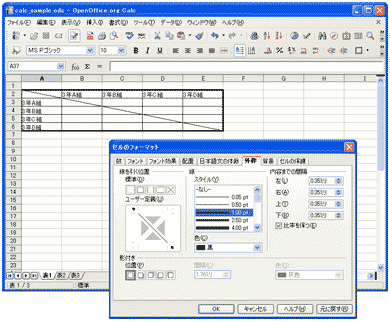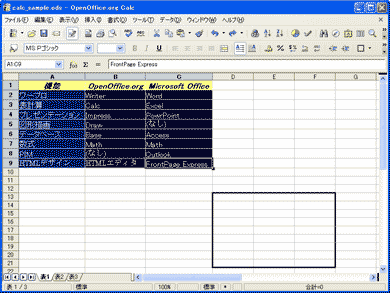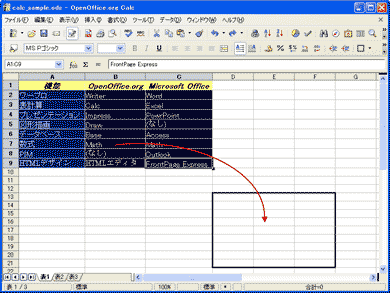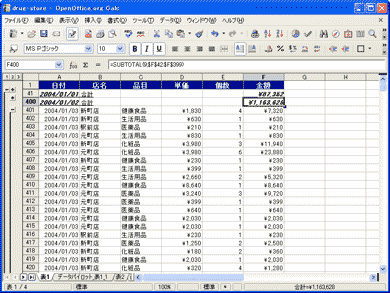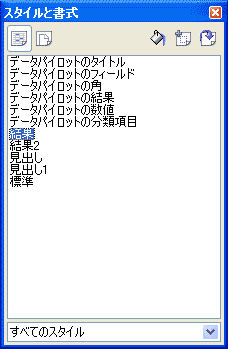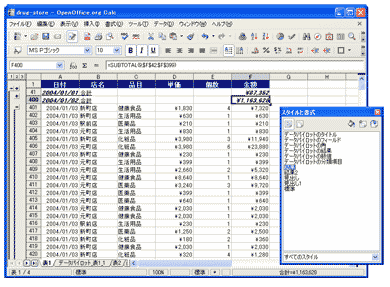OOoの表計算「Calc」とExcelを互換検証:OOo 2.0が変えるオフィスアプリ基準 第3回(2/4 ページ)
今回のバージョンでは、新しくページフィールドが追加され、Excelと同じようにグループ別にクロス集計できるようになった。また、多くのオプションが追加されており、きめ細かな集計が可能になっている(下画面)。
2.0では罫線の種類も拡張されており、斜め線が引けるようになった(下画面)。Tipsとして、ワープロ「Writer」の表では斜め線が使えないため、Calcのオブジェクトを表として挿入してもよいだろう。残念ながら点線は追加されていない。このため、この要望には罫線の色を変える擬似的な表現でカバーする必要がある。
操作性の検証
次に、Calcの操作についてドラッグによる移動とスタイル機能を中心に説明していこう。この点は、1.xと変わっていないところだが、Excelよりも便利な機能だ。この記事で初めてOOoを知る人のために解説しておく。
まず、表の一部を移動する場合だが、Excelでは選択した表の境界をドラッグして移動する。これに対してCalcでは、選択した表のいずれかにマウスポインタを合わせてドラッグして移動するのだ。
そのため、境界にマウスポインタを合わせるといった細かな操作が必要ない。ただし、1マスだけ移動したい場合には、多少手間の掛かる操作が必要となる。セルをクリックしただけでは、移動できるようにはならない。ドラッグで選択範囲を拡張したあと、左ボタンを離さないで1マスまで戻すと、1マスだけ移動できるよう選択ができる(下画面)。
もうひとつCalcの特徴的な機能に「スタイル機能」がある。この機能は、すでに「Writer」の記事でも説明したが、書式を一括管理するものだ(下画面)。OOoではCalcでも、このスタイル機能を利用できる。たとえば、Excelの集計機能にあたる「小計」機能やデータパイロットでは、該当する書式にスタイルが割り当てられる。このスタイルを変更すれば、書式を一括変更できるわけだ。
計算方法はExcelとまったく同じ
次に、Calcの計算方法について説明しよう。ここでは、簡単な計算に数式バーと数式ウィザードを使ってみよう。
Copyright © ITmedia, Inc. All Rights Reserved.
人気記事ランキング
- 生成AIは検索エンジンではない 当たり前のようで、意識すると変わること
- VPNやSSHを狙ったブルートフォース攻撃が増加中 対象となる製品は?
- 大田区役所、2023年に発生したシステム障害の全貌を報告 NECとの和解の経緯
- “脱Windows”が無理なら挑まざるを得ない「Windows 11移行」実践ガイド
- ランサムウェアに通用しない“名ばかりバックアップ”になっていませんか?
- 標的型メール訓練あるある「全然定着しない」をHENNGEはどう解消するのか?
- HOYAに1000万ドル要求か サイバー犯罪グループの関与を仏メディアが報道
- 「Gemini」でBigQuery、Lookerはどう変わる? 新機能の詳細と利用方法
- 爆売れだった「ノートPC」が早くも旧世代の現実
- 攻撃者が日本で最も悪用しているアプリは何か? 最新調査から見えた傾向